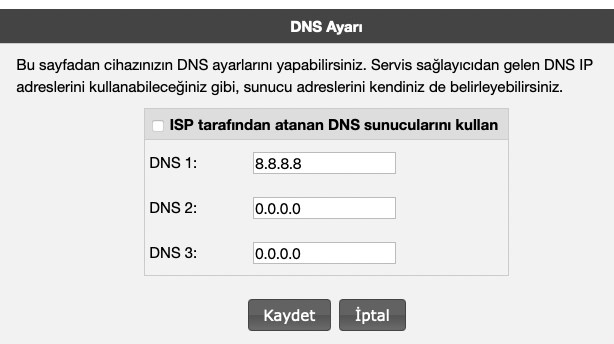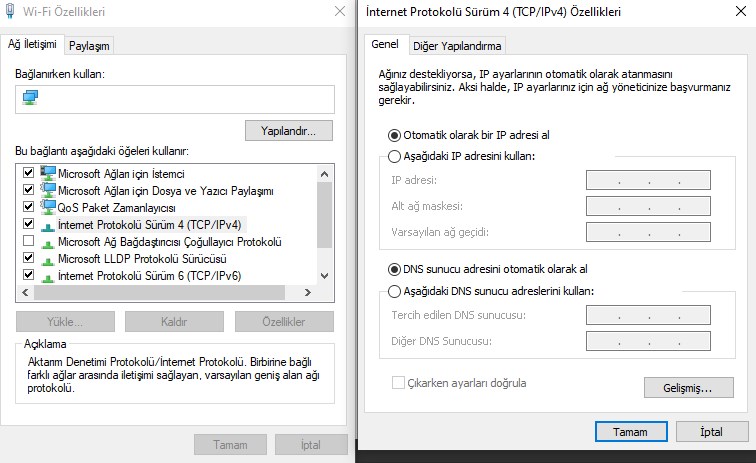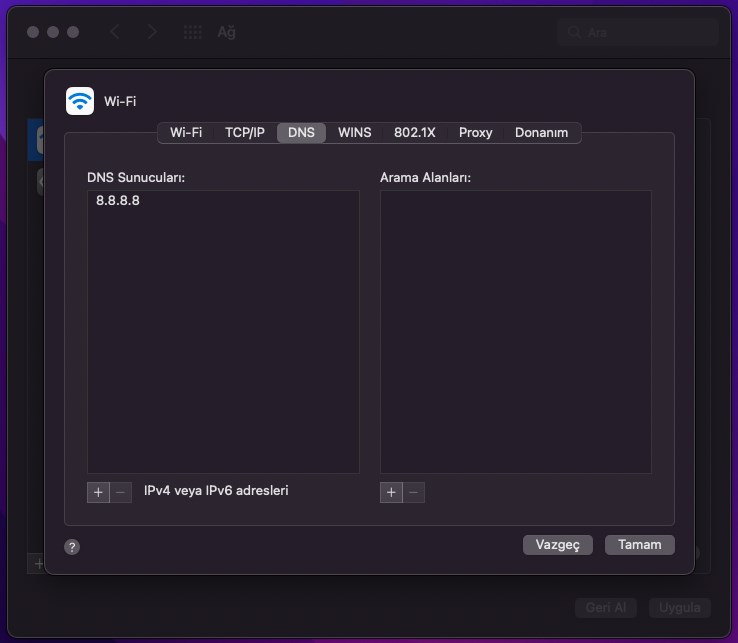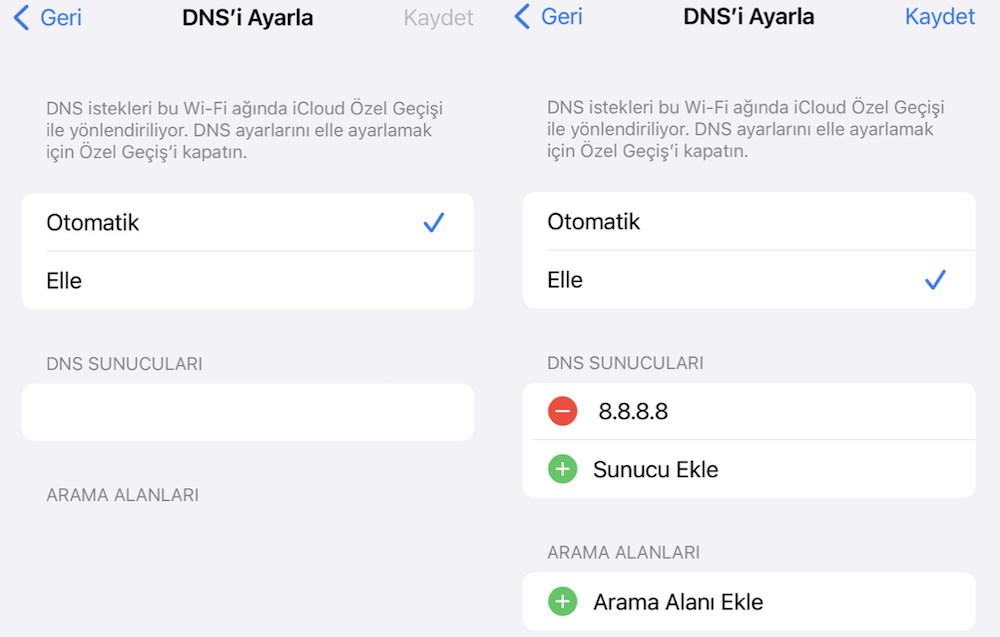Güvenlik ve hız için DNS ayarları değiştirmek isteyebilirsiniz. DNS değiştirme, Windows ve Mac bilgisayarda farklı, Android telefon ve iPhone’da farklı. DNS değiştirme nasıl yapılır? rehberi, DNS adresi değiştirmek için izlemeniz gereken adımları gösterir. En hızlı DNS adresleri de yazımızda.
Ev ağınız, varsayılan olarak internet servis sağlayıcınız tarafından sağlanan DNS sunucusunu kullanır. Ancak bu sunucular, her zaman en hızlısı değildir ve bazı durumlarda İSS’nizin internette neler yaptığınızı izlemenize bile imkan verebilir. DNS değiştirmek yerinde bir karar olacaktır.
DNS nedir ❓
DNS veya Domain Name System (Alan Adı Sistemi), alan adlarını tarayıcıların internet sayfalarını yüklemek için kullandığı IP adreslerine dönüştürür.
İnternete bağlı her cihazın, diğer cihazlar tarafından bulunmasını sağlayan kendi IP adresi vardır. DNS sunucuları sayesinde web sitelerinin IP adreslerini hatırlamak zorunda kalmadan donanımhaber.com gibi tarayıcıya normal bir kelime girerek siteyi görüntüleyebilirsiniz.
Modem DNS ayarları değiştirme 🌐
Evinizdeki her cihazı belli DNS adresini kullanacak şekilde elle yapılandırabilirsiniz ancak daha kolay yöntem, modem DNS değiştirme işlemidir. Bu şekilde, modeme bağlı her cihazın otomatik olarak tercih ettiğiniz DNS sunucusunu kullanmasını sağlarsınız.
Modem DNS ayarlarını değiştirmek için öncelikle modem arayüzüne erişmeniz gerekir. Modem IP adresi, kullanıcı adı ve şifre modemden modeme göre farklılık gösterir. Modem IP adresini bilmiyorsanız, Windows’ta komut satırına “ipconfig” yazarak “default gateway” bölümünden öğrenebilirsiniz. Giriş işlemini tamamladığınızı varsayarak, şu adımları takip edin:
- Ağ, İnternet veya LAN menüsüne girin. Tam adı modemin üreticisine bağlı olarak farklılık gösterebilir.
- DNS adresi alanını arayın. Gelişmiş alt menü altında gizlenmiş olabilir.
- DNS ayarı bölümünde "ISP tarafından atanan DNS sunucularını kullan" işaretini kaldırın ve seçtiğiniz DNS adreslerini girin.
- Kaydet ve Uygula’ya tıklayın ve değişikliğin etkili olması için modemi baştan başlatın.
Windows 10 DNS değiştirme 🖥
Modemin arayüzüne erişemiyorsanız, bilgisayar üzerinden DNS ayarlarını değiştirebilirsiniz. 6 adımda Windows DNS değiştirme:
- Başlat menüsünden Ayarlar’ı açın veya Windows tuşu + I kısayolunu kullanın.
- Ağ ve İnternet’e tıklayın, ardından WiFi menüsüne girin.
- Ekranın sağında “Bağdaştırıcı seçeneklerini değiştir”e tıklayın.
- DNS sunucusunu değiştirmek istediğiniz bağlantıya sağ tıklayın ve Özellikler’i seçin.
- İnternet Protokolü Sürüm 4 (TCP/IPv4) seçin ve Özellikler’e tıklayın.
- “Aşağıdaki DNS sunucu adreslerini kullan”a tıklayın ve tercih ettiğiniz DNS adreslerini girin.
Mac DNS ayarları değiştirme 💻
Mac’te DNS ayarlarını değiştirmek için ekranın sol üst köşesindeki elma simgesine tıklayın ve Sistem Tercihleri’ni açın. Ardından şu adımları izleyin:
- Sistem Tercihleri menüsünde Ağlar’a tıklayın.
- DNS ayarlarını değiştirmek istediğiniz ağ türünü (WiFi veya Ethernet/LAN) seçin.
- İleri Düzey'e tıklayın ve DNS sekmesine gelin.
- DNS sunucusu eklemek için + simgesine tıklayın ve istediğiniz bir IP adresini girin.
Android DNS değiştirme 📱
Android’de DNS ayarlarını değiştirmek, Android 9 Pie sürümünden bu yana oldukça basit. Android telefonda DNS değiştirmek için aşağıdaki adımları uygulamanız yeterlidir:
- Ayarlar’ı açın, ardından Ağ ve İnternet menüsüne girin.
- Private DNS’e (Özel DNS) dokunun. Bu seçenek, bazı telefonlarda Gelişmiş alt menüsünde.
- Varsayılan otomatik seçimi “Özel DNS sağlayıcı ana bilgisayar adı” olarak değiştirin ve DNS adresini girin. (1.1.1.1 yerine 1dot1dot1dot.cloudflare-dns.com şeklinde girin.)
iPhone DNS değiştirme 📱
iPhone’da DNS ayarı değiştirmek için aşağıdaki adımları izleyin:
- Ayarlar uygulamasını açın.
- WiFi menüsüne girin ve listeden ağınızı seçin.
- DNS bölümü altında “DNS’i ayarla”ya dokunun ve elle olarak değiştirin.
- DNS sunucularını silin ve + simgesine dokunarak tercih ettiğiniz DNS adresini girin.
- Kaydet’e dokunun.
| DNS Sağlayıcı | Birincil Adres | İkincil Adres |
|---|---|---|
| Google Public DNS | 8.8.8.8 | 8.8.4.4 |
| Cloudflare | 1.1.1.1 | 1.0.0.1 |
| OpenDNS | 208.67.222.222 | 208.67.220.220 |
| Quad9 | 9.9.9.9 | 149.112.112.112 |
| OpenNIC DNS | 192.71.245.208 | 94.247.43.254 |
| Yandex DNS | 77.88.8.88 | 77.88.8.2 |
| Comodo Secure | 8.26.56.26 | 8.20.247.20 |
| Verisign Public DNS | 64.6.64.6 | 64.6.65.6 |
| AdGuard | 176.103.130.130 | 176.103.130.131 |
 İnce Satırlar
İnce Satırlar Liste Modu
Liste Modu Döşeme Modu
Döşeme Modu Sade Döşeme Modu
Sade Döşeme Modu Blog Modu
Blog Modu Hibrit Modu
Hibrit Modu